Las consolas retro se han puesto de moda, pero no son las únicas opciones en el mercado para que disfrutemos de los clásicos. Los emuladores de juegos son gratuitos y nos permiten tener algunos de los títulos de siempre sin necesidad de comprar nada más, adaptando los mandos que ya tenemos o utilizando nuestro ordenador, nuestra consola o nuestro teléfono móvil. Entre los emuladores, RetroArch es uno de los más populares y recomendables que puedes usar y hoy te explicamos qué es, con qué dispositivos es compatible y cómo puedes empezar a usarlo.
Hay muchas formas de jugar a juegos antiguos o retro, como apostar por consolas especializadas, o bien utilizar la web Internet Archive que te permite jugar a cientos de juegos MS-DOS desde el navegador y sin instalar nada más. Pero la experiencia es mucho más completa con un emulador como RetroArch, compatible con algunos de los principales controladores y además, con cualquiera de las consolas que tengas por casa, ordenadores, teléfonos, tablets, etc.
¿Qué es RetroArch?
RetroArch es un emulador en el que podrás jugar a prácticamente cualquier juego de consolas clásicas desde cualquier otro dispositivo. Es decir, podrás revivir tus partidas de videojuegos en Megadrive o Master System desde Windows 10 o desde tu móvil Android, por ejemplo, incluso desde tu PlayStation. Puede que resulte algo más complicado que bajarnos una simple aplicación en el dispositivo, y tendremos que configurarlo pero llega a ser muy útil. Pero merecerá la pena el proceso.
Se trata de uno de los mejores emuladores de juegos, y una de sus principales ventajas es la cantidad de plataformas que es capaz de emular. Pero también la compatibilidad con todo tipo de dispositivos en los que podrás jugar. Desde sistemas operativos de ordenadores como Windows, GNU/Linux o macOS y teléfonos móviles iOS y Android, hasta consolas actuales de las últimas generaciones como Xbox Series X/S, PlayStation 4, e incluso Nintendo Switch. En definitiva, en todas las que tienen alguna brecha de seguridad. Es decir, todas menos PS5. Ya que aunque Xbox One, y los últimos modelos Series X/S es más complicado, sí se puede instalar RetroArch desde la Store, siempre y cuando dispongas del enlace para hacerlo, ya que este no se encuentra públicamente.
Además, otra de sus ventajas es que tiene soporte continuo y actualizaciones que permiten que cada vez sea más completo, o que se solucionen problemas e incompatibilidades gracias al apoyo de la comunidad que mantiene viva y en forma esta herramienta de emulación.

Interfaz y diseño
La interfaz y diseño de RetroArch es muy básica e intuitiva por lo que no habrá ningún problema para utilizarlo. Al abrirlo, encontrarás un menú con nueve opciones diferentes por las que podrás ir moviéndote fácilmente. En total, estos son los nueve apartados, aunque podemos diferenciar dos grandes menús, que son en los que más tiempo invertiremos:
- Menú principal: Desde donde podemos cargar el núcleo que vamos a utilizar (la videoconsola o plataforma que vamos a utilizar), cargar el contenido para ejecutar (normalmente juegos a emular), cargar un disco en el caso de que lo estamos usando en un dispositivo compatible con este soporte, volcar el contenido del disco que se guardará como un archivo de imagen, abrir el menú de escritorio para tener acceso a diferentes opciones, y acceder a las actualización en línea para descargar contenido adicional para tener RetroArch en su última versión.
- Ajustes: Aquí tenemos los controladores donde podremos cambiar los controladores usados por el sistema, también en vídeo podremos definir las opciones de salida de vídeo, y en audio lo propio con el sonido. En Controles es donde vamos a definir todo tipo de controles del mando o teclado y ratón que queramos usar para jugar. En latencia es donde ajustaremos la latencia por medio de opciones relacionadas con aspectos del vídeo, audio y entradas. También tendremos acceso a configuración para ver las opciones de los archivos de configuración, también opciones de guardado, y por última la velocidad de frames, algo que influirá mucho en nuestro forma de jugar.
También podemos encontrar, dependiendo de la versión de RetroArch que tengamos instalado, y también en función de la configuración, los siguientes menús:
- Favoritos
- Historial
- Imágenes
- Música
- Vídeos
- Salas de juego en red
- Importar contenido
Además, puedes personalizarlo como quieras y como prefieras, añadiendo todo tipo de miniaturas, fondos dinámicos, fondos animados o iconos que te parezcan bien para que navegar por los distintos menús y opciones sea más cómodo y sencillo. En el menú podrás ir desplazándote por las distintas consolas o emuladores que hayas agregado y ahí encontrarás la lista disponible de juegos, la lista de reproducción disponible que hayas creado y a la que quieras acceder en ese momento.
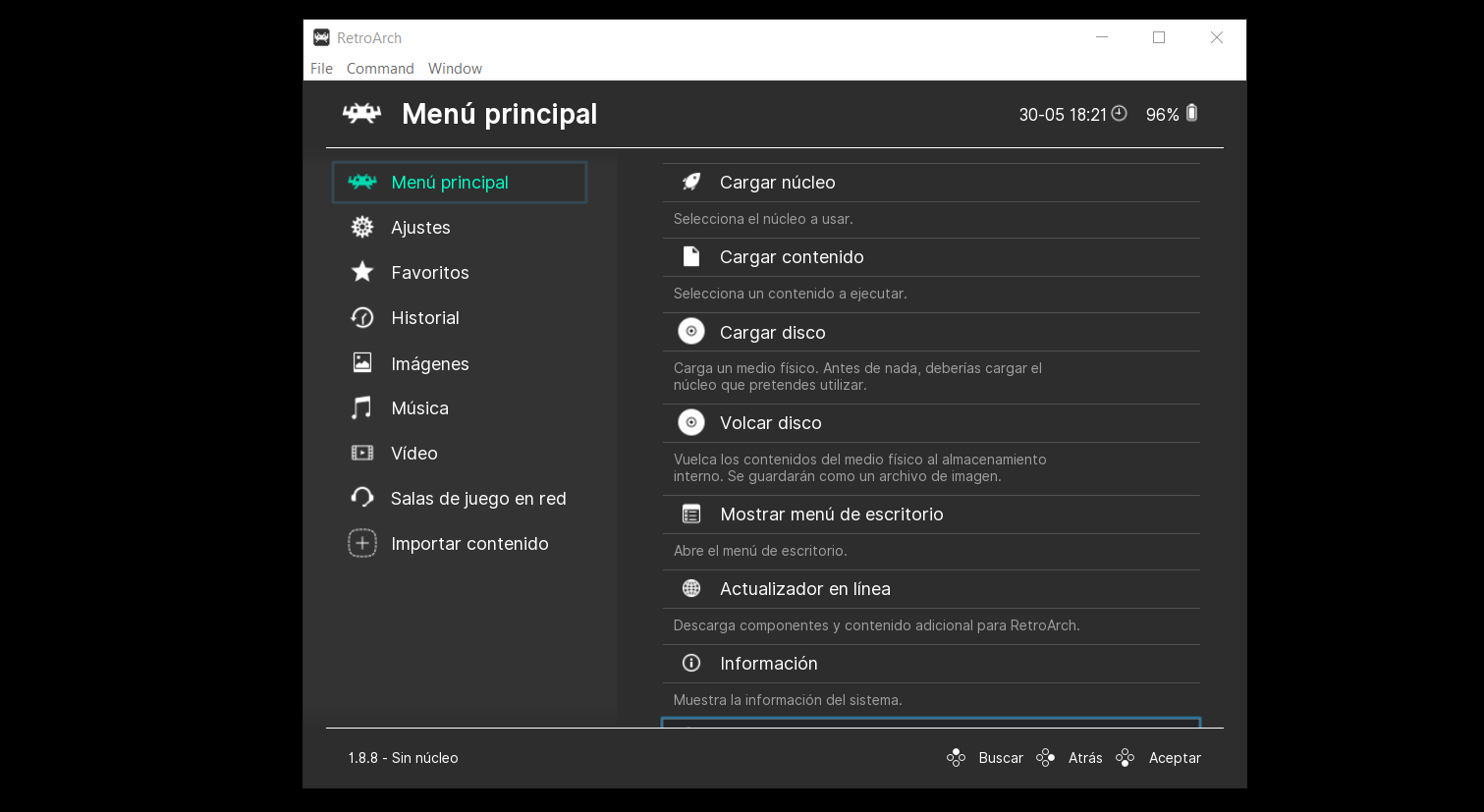
Por defecto, las nuevas versiones de este emulador (la versión más reciente estable es la 1.10.3) son capaces de detectar automáticamente el idioma del sistema y configurar la interfaz del programa acorde a este idioma. Pero, si lo preferimos, podemos cambiarlo al idioma que queramos. Para ello, simplemente debemos ir al apartado «Ajustes > Usuario» y aquí encontraremos la opción «Idioma» que nos permitirá cambiar el idioma por el español, o por cualquier otro.
¿Cómo funciona?
En realidad, RetroArch no es un emulador como los entendemos habitualmente. Es decir, no es una aplicación que instalas y juegas a los distintos títulos. No, se trata más bien de una aplicación en la que podremos instalar varios de estos emuladores y jugarlos en una única interfaz, algo así como un contenedor de emuladores para no tener que abrir cada uno de ellos cuando queramos jugar a un juego de una consola distinta. Está basada en LibRETRO, como también uno de los mejores sistemas operativos para emuladores si tienes una Raspberry Pi, RetroPie.
Este contenedor de emuladores es muy útil para aquellos jugadores que tienen varias aplicaciones distintas de este tipo de juegos retro y que así los podrán reunir en una única aplicación para acceder a todo el catálogo desde un mismo punto y disfrutar, además, de otras ventajas como grabar partidas, usar controladores (como explicaremos en próximos párrafos) o incluso jugar online con algunos amigos.
Cómo instalar
Una vez que descarguemos RetroArch, tendremos que configurarlo, lo que puede no ser tan sencillo como nos gustaría, en este caso no tendremos que bajar la aplicación e iniciar las ROMs, hay que dar algún paso más para que la experiencia de juego sea perfecta. Es decir, por un lado deberás bajar RetroArch. Por otro, deberás buscar las ROMs que vas a utilizar y cargar en este ‘contenedor’ para usarlas más tarde.
Para descargarlo sólo tendrás que ir a la página web y acceder al apartado “Descargas”. Una vez aquí, busca cuál es tu sistema operativo y descarga el archivo. Los pasos son sencillos y no tiene ninguna complicación: ve siguiendo los pasos que indica el menú de instalación del archivo en tu ordenador (o el dispositivo que estés utilizando) hasta que se complete el proceso.
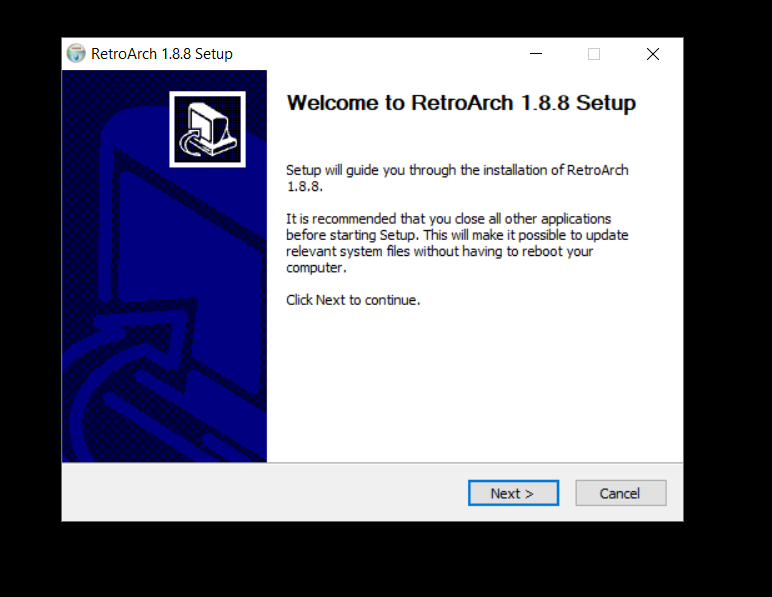
Otra alternativa para descargar la versión oficial de RetroArch es hacerlo directamente desde Steam. Libretro sube una versión estable de cada lanzamiento en la tienda digital de Valve y, para descargarla, solamente necesitarás una cuenta y un cliente de Steam. Después de un registro exitoso, puedes buscar RetroArch en la tienda o usar el siguiente enlace para ir a la página correspondiente.
Igualmente, puedes descargar los núcleos desde Steam. El funcionamiento en este caso es similar al de los complementos descargables (DLCs) para los videojuegos, teniendo tanto el cliente principal como dichos extras disponibles de forma gratuita. A fecha 15 de diciembre de 2022, con la llegada de MojoZork, ya son 55 los núcleos disponibles para la versión de Steam.
itch.io es una forma sencilla de encontrar y compartir juegos independientes en línea de forma gratuita. Además, también puedes descargar RetroArch y sus núcleos, así como versiones de Linux de este emulador. Las versiones aquí son solo la versión estable, por lo que también puedes acceder a la página de Itch.io de Libretro desde este enlace.
Cargar emuladores o núcleos
Una vez que lo tengas instalado, lo primero que deberás hacer es cargar los núcleos o emuladores que vas a usar. Es decir, los emuladores de las consolas de juegos a los que quieres jugar. Para ello, desde el menú principal ve a la primera opción: “Cargar núcleo”. Una vez aquí verás “Descargar núcleo” que podrás instalar a través del actualizador en línea que incluye Retroarch. Pulsando sobre esta opción verás todos los emuladores disponibles que puedes instalar o añadir al tuyo. Serán estos emuladores los que necesites posteriormente para poder jugar con tus ROMs instaladas. Elige los que quieras y ve tocando sobre ellos, automáticamente se añadirán a tu colección.
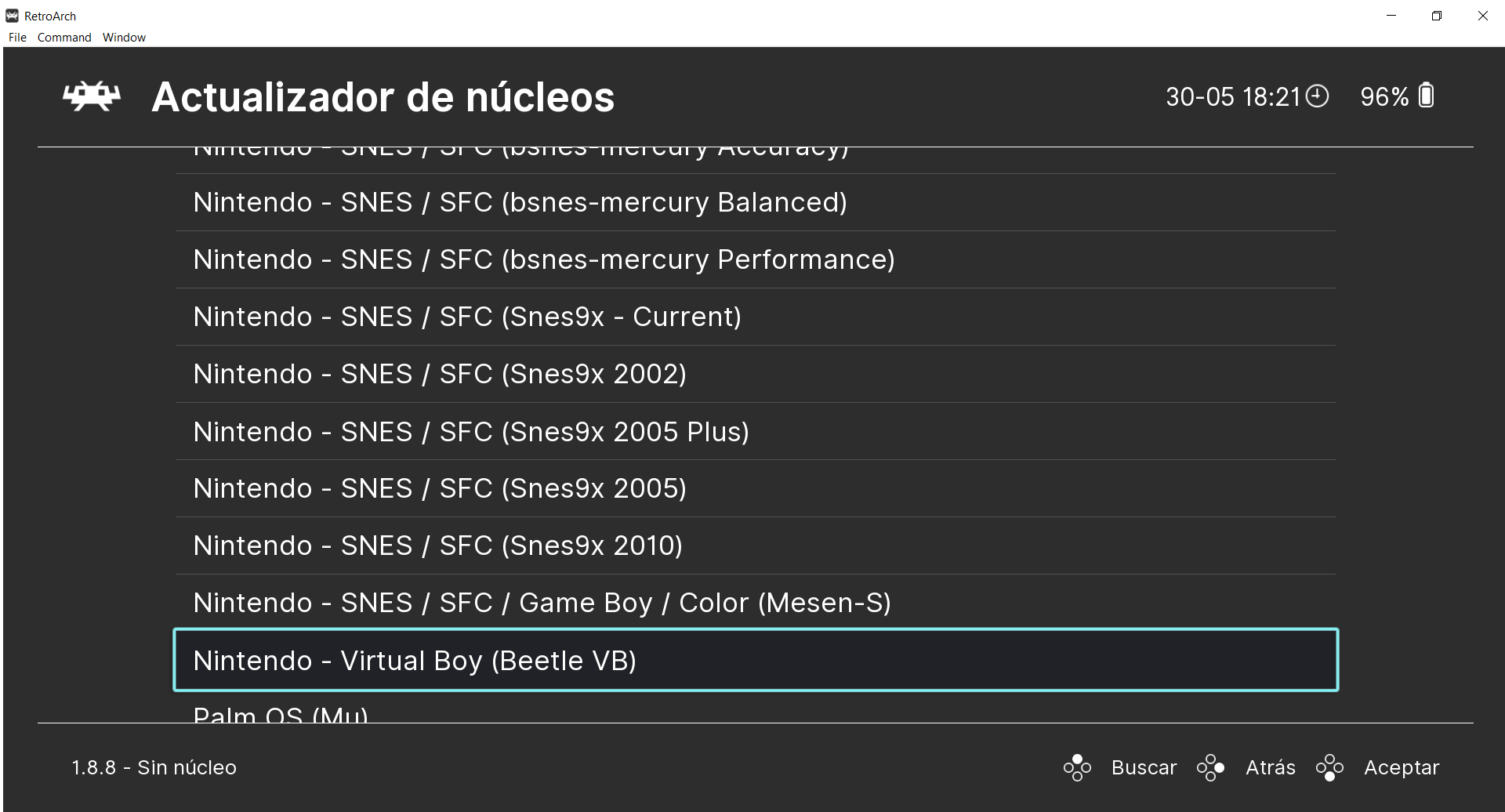
No hay un mejor núcleo, cada uno tiene un caso de uso diferente (precisión, velocidad…), así que tendrás que intentar encontrar el que se adapte a sus necesidades y las de cada ROM. Al seleccionar núcleos, los que no tienen un año después de sus nombres son los más actualizados, mientras que los que tienen años (como Snes9x 2010) son versiones de un período anterior del desarrollo del núcleo cuando era más rápido, pero menos preciso. Por lo tanto, como regla general, debes comenzar con la última versión y, si tu dispositivo no puede mantener la velocidad máxima, prueba con el siguiente núcleo más antiguo y repite hasta que puedas mantener una velocidad de fotogramas sólida y máxima.
Cargar juego
Lo segundo que deberás hacer, con los núcleos ya descargados, será buscar ROMs en Internet. Podrás encontrar colecciones en páginas especializadas o simplemente ir a lo concreto buscando el nombre del videojuego, la consola y añadiendo “ROM” a la búsqueda. Cuando tengas el archivo, guárdalo en una carpeta creada con este fin en tu ordenador, en tu móvil o en la memoria interna de tu dispositivo. Una vez que los tengas, podremos empezar a jugar:
- Ve al menú principal de RetroArch
- Pulsa en “File” en la esquina superior izquierda de la pantalla
- Toca en la opción “load Content»
- Busca la carpeta que has creado con todos tus juegos y ROMS
- Toca el juego que quieras
- Automáticamente se iniciará y podrás empezar a jugar
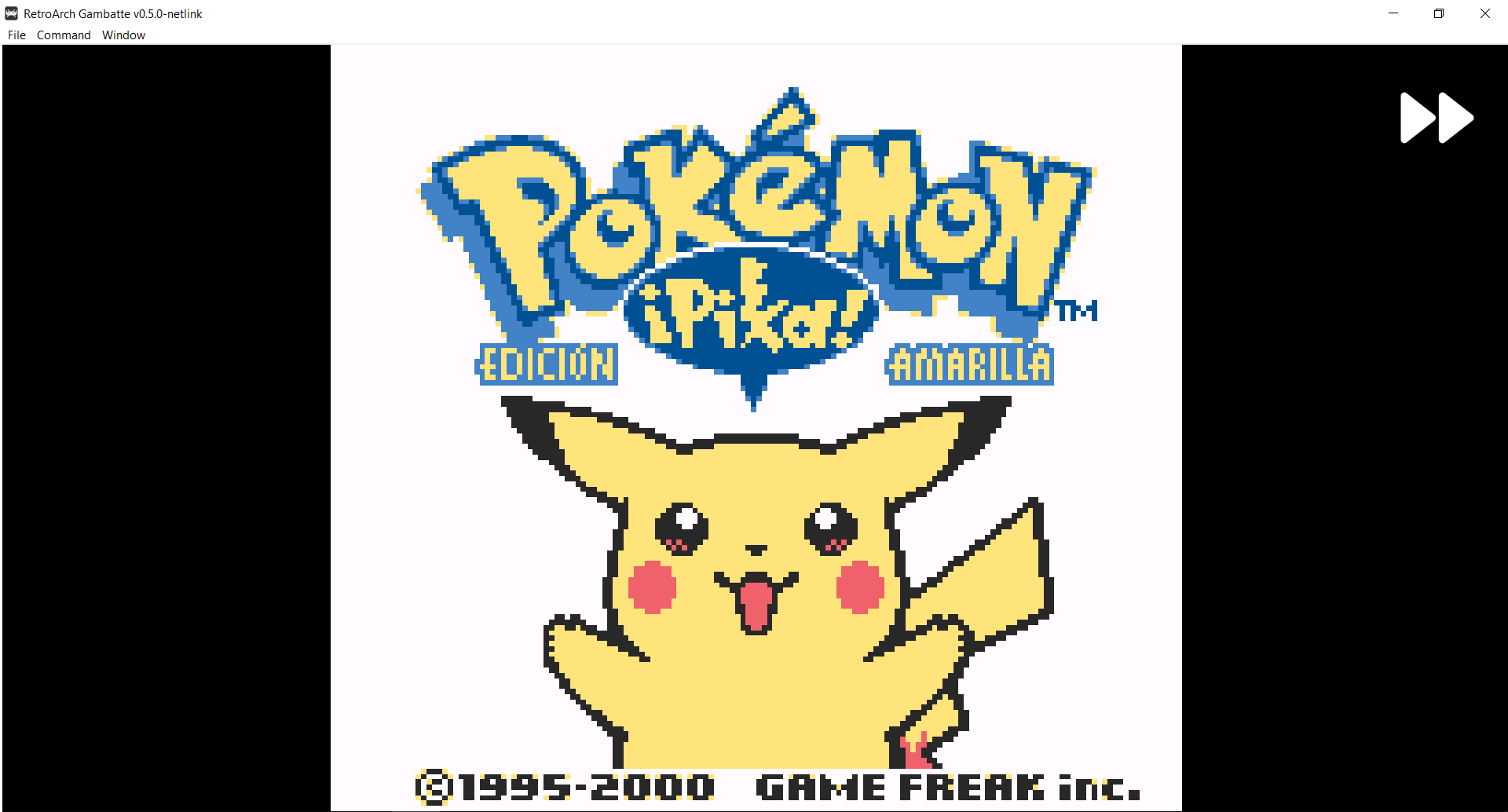
Otra de las opciones es que puedas crear listas donde verás todos tus juegos y así la interfaz será mucho más cómoda e intuitiva y podrás ir navegando por el menú de Retroarch para cambiar de uno a otro sin complicaciones.
La gran ventaja de RetroArch es que incluye muchos emuladores para que podamos usar la misma aplicación tanto si queremos jugar un juego de MAME como uno de PlayStation. No necesitarás descargarlos de forma independiente y bastará con tener las ROMs para jugar. Estas ROMs, en muchos casos y de muchas consolas, están disponibles de forma gratuita y totalmente legal en Internet para que puedas usarlas.
¿En qué dispositivos?
RetroArch funciona prácticamente en casi cualquier plataforma, desde sistemas operativos actuales y recientes como Android, iOS o Windows 10 pero también otros menos habituales como Wii U, Nintendo 2DS, en PlayStation 2 o PS Vita, entre otros. En su web encontraremos la descarga para todos estos dispositivos:
- Windows 10 / 8 / 7
- Windows Vista / XP
- Windows 2000/ Me / 98SE
- Windows 98/95
- Android
- Linux
- Raspberry Pi
- macOS High Sierra
- macOS / OSx
- iOS / Apple TV
- Xbox One
- PlayStation 4
- PlayStation 3
- PlayStation 2
- PlayStation Portable (PSP)
- PlayStation Vita
- Nintendo Switch
- Nintendo Wii U
- Nintendo Wii
- Nintendo GameCube
- Nintendo 3DS/2DS Family
- Mozilla Firefox
- Steam Link
¿Qué consolas podemos emular?
Casi todo lo que se te ocurra. Podremos jugar a muchos emuladores que abarcan una gran cantidad de consolas, por lo que si tienes la ROM de ese juego al que estás deseando jugar, lo más probable es que RetroArch te permita hacerlo. Deberás configurar los pasos como te hemos dicho antes, cargando los núcleos y buscando la ROM para hacerla correr con su emulador correspondiente. Podrás a jugar a juegos de todas estas plataformas:
- Nintendo:
- Nintendo Entertainment System (higan, Emux, FCEUmm, Nestopia UE, QuickNES, Mesen)
- Super NES (bsnes, higan, Snes9x, Mesen-S)
- Nintendo Famicom Disk System (Nestopia, higan)
- Nintendo 64 (Mupen64Plus)
- Nintendo Game Boy / Color (Emux, Gambatte, SameBoy, TGB Dual, higan)
- Nintendo Game Boy Advance (Mednafen, gpSP, Meteor, mGBA, VisualBoyAdvance)
- Nintendo GameCube (Dolphin)
- Nintendo DS (DeSmuME, melonDS)
- Nintendo 3DS (Citra)
- Nintendo Pokémon Mini (PokeMini)
- Nintendo Virtual Boy (Mednafen)
- Nintendo Wii (Dolphin)
- Sega:
- Sega Saturn (uoYabause, Mednafen)
- Sega 32X (PicoDrive)
- Sega Dreamcast (Redream, Flycast (también conocido como Reicast))
- Sega Mega Drive/Genesis (Genesis Plus GX, BlastEm)
- Sega Master System (PicoDrive, Genesis Plus GX)
- Sega Game Gear (Genesis Plus GX)
- Sega Mega CD/Sega CD (Genesis Plus GX)
- Sony:
- Sony PlayStation (Mednafen, PCSX ReARMed, DuckStation)
- Sony PlayStation 2 (Play!, PCSX2)
- Sony PlayStation Portable (PPSSPP)
- Atari:
- Atari 2600 (Stella)
- Atari 5200 (Atari800)
- Atari 7800 (ProSystem)
- Atari Falcon (Hatari)
- Atari Jaguar (Virtual Jaguar)
- Atari Lynx (Mednafen, Handy)
- Arcade (MAME, MESS, FinalBurn Neo, FinalBurn Alpha)
- NEC:
- NEC PC-8000/PC-8800 series (QUASI88)
- NEC PC-98 (Neko Project II)
- NEC PC-FX (Mednafen)
- NEC TurboGrafx-16 / SuperGrafx (Mednafen)
- NEC TurboGrafx-CD (Mednafen)
- Commodore:
- Commodore 64 (VICE)
- Commodore 128 (VICE)
- Commodore Amiga (PUAE, UAE4ARM)
- Amstrad CPC (Caprice32, CrocoDS)
- DOS (DOSBox)
- Sinclair:
- Sinclair ZX81 (EightyOne)
- Sinclair ZX Spectrum (Fuse)
- SNK Neo Geo Pocket / Color (Mednafen, RACE)
- ColecoVision (blueMSX)
- Bandai WonderSwan (Mednafen)
- Otras consolas:
- 3DO (4DO)
- Magnavox Odyssey (O2EM)
- Mattel Intellivison (FreeIntv)
- Microsoft MSX (fMSX, blueMSX)
- Palm OS (Mu)
- Thomson computers (Theodore)
- Vectrex (VecXGL)
Además, también cuenta con una serie de juegos propios que se ejecutan directamente sobre el propio RetroArch, como Bomberman, Doom o Quake.

¿Qué controladores soporta?
Aunque nos podamos acostumbrar a jugar con el teclado y aunque muchos de estos juegos antiguos se jugasen con dos botones y un joystick, es probable que a estas alturas estemos más que adaptados a jugar con un mando y no queramos cambiar nuestras costumbres. Por suerte, podemos usar el emulador utilizando algunos de los mandos que tenemos por casa. Si queremos jugar a RetroArch con un mando, podemos hacerlo, hay algunos pads que son compatibles y que harán más fácil nuestro acercamiento a estos juegos retro.
- Sony DualShock 3
- Sony DualShock 4
- Controlador Microsoft Xbox 360
- Controlador Microsoft Xbox One
- Controlador Microsoft Xbox Series
- Controlador inalámbrico Xbox Elite Series
- Controlador inalámbrico Xbox Elite Series 2
- MadCatz C.T.R.L.R
- 8bitdo FC30
- 8bitdo NES30

Videoconsolas retro
Si eres de los que les da pereza tener que buscar las ROMS para los juegos clásicos o no quieres tener que instalar nada en tu videoconsola, ordenador o Raspberry. en el mercado hay disponibles varias soluciones para poder jugar a tus juegos preferidos sin tener que preocuparte instalando aplicaciones. A continuación, os dejamos con algunos modelos.
Consola inalámbrica Oyria
Si lo que buscas es un dispositivo que sea conectar y jugar esta es tu videoconsola retro. Esta videoconsola se compone de un stick HDMI para conectar al televisor, dos mandos y un cable de carga. La videoconsola dispone de 3500 juegos retro de las plataformas Mame, FC, GB, GBC, SFC, PS1, N64, ATARI2600 y ATARI7800. Los mandos se conectan vía bluetooth y tienen un alcance de hasta 10 metros.
Consola inalámbrica Hooks
Otro modelo similar, pero con un diseño aún más retro en los mandos es la videoconsola Hooks. Este sistema se compone, igual que la anterior, por un stick HDMI, dos mandos y un cable de carga. En este caso la videoconsola incluye 568 juegos retro y los mandos funcionan mediante infrarrojos que según el fabricante tienen un alcance de tan solo 1’5 metros.

